本篇文章将学到
Linux系统下:rpm安装JDK上线项目tar.gz解压缩安装Tomcatyum在线安装docker
安装软件一般有三种方式:
- rpm:JDK为例(这样的方式可以部用配置环境变量,解压缩要配)
- 解压缩:Tomcat为例
- yum在线安装:docker为例
JDK安装
我们开发java程序必须要的环境!
1、下载JDK rpm。可以去oralce官网下载即可
2、安装java环境 ```shell检查当前系统是否存在java环境! java -version
如果有的话就需要卸载
rpm -qa|grep jdk #检查JDK版本信息
rpm -e —nodeps jdk (强制移除jdk)
卸载完毕后即可安装jdk
rpm -ivk rpm包
配置环境变量!
如果存在就卸载:<br />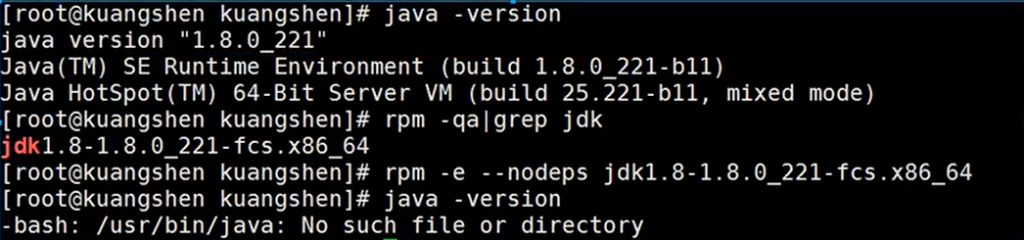<br />安装:<br />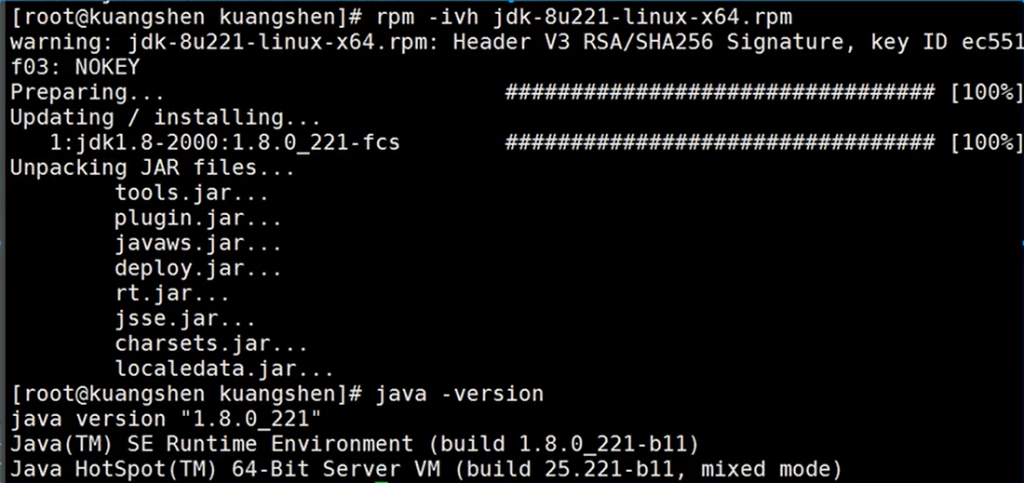<br />**配置环境变量:rpm安装的方式可以自动配置环境变量**<br />到这里,我们有了jdk环境,就可以在服务器上上线一个springboot项目了。下面是提前准备的好 的项目<br /><br />项目运行前,确保防火墙是开启的。```shellfirewall-cmd --list-ports #查看所有开启的防火墙端口
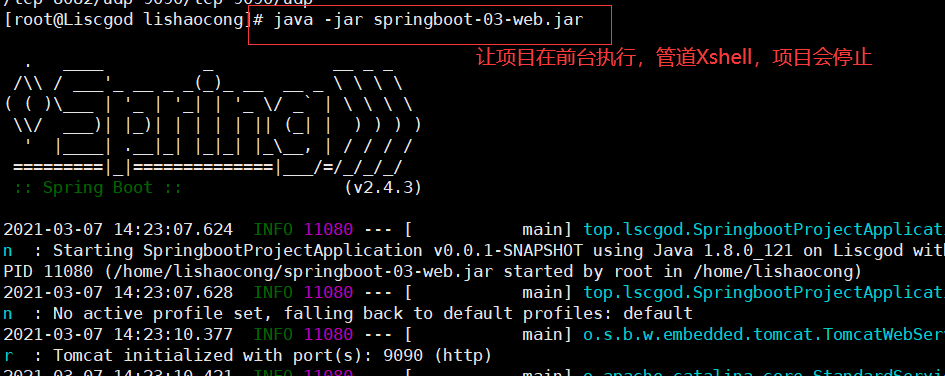
运行成功,ok,可以看到是通关外网访问的。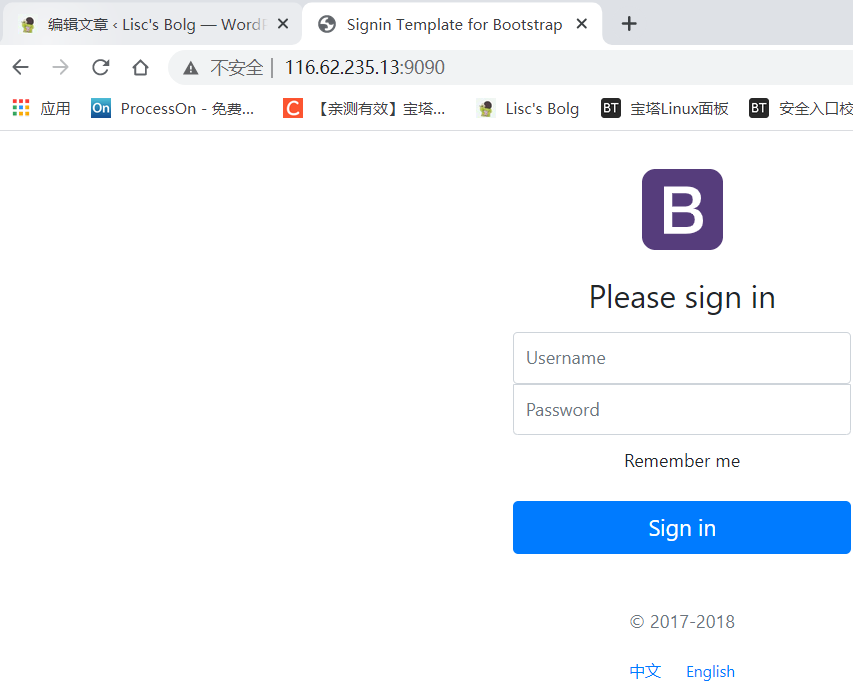
tip:也可以使用 nohup 命令让其在后台执行,这样关掉Xshell项目也是可以访问的
Tomcat
1、下载tomcat。官网下载即可 后缀是tar.gz的压缩包
2、解压
tar -zxvf apache-tomcat-9.0.22.tar.gz
3、启动tomcat测试!./xxx.sh
#执行 ./startup.sh
#停止 ./shotdown.sh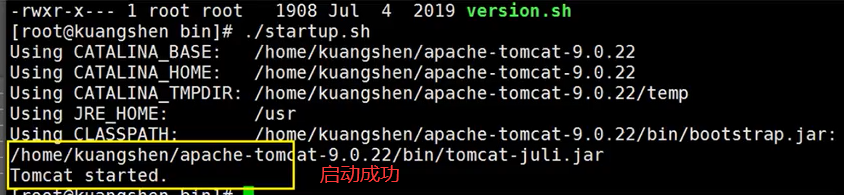
4、确保Linux的防火墙端口是开启的,如果是阿里云,需要保证阿里云的安全组策略是开放的!
# 查看firewall服务状态systemctl status firewalld# 开启、重启、关闭、firewalld.service服务# 开启service firewalld start# 重启service firewalld restart# 关闭service firewalld stop# 查看防火墙规则firewall-cmd --list-all # 查看全部信息firewall-cmd --list-ports # 只看端口信息# 开启端口开端口命令:firewall-cmd --zone=public --add-port=80/tcp --permanent重启防火墙:systemctl restart firewalld.service命令含义:--zone #作用域--add-port=80/tcp #添加端口,格式为:端口/通讯协议--permanent #永久生效,没有此参数重启后失效
上传完毕项目,将自己的域名解析过去即可通过网址访问。
域名解析后,如果端口是80 -http 或者443-https 可以直接访问,如果是9090 8080,就需要通过Apache或者Nginx做一下反向代理即可,就是修改配置文件,so easy。
Docker(yum安装)
官网安装参考手册:https://docs.docker.com/install/linux/docker-ce/centos/
我们现在是在Linux下执行,一定要联网,yum在线安装!
1、检测系统版本,Centos7
[root@Liscgod ~]# cat /etc/redhat-releaseCentOS Linux release 7.3.1611 (Core)
2、安装我们的准备环境
yum -y install 包名 #yum install 安装命令 -y 所有的提示都为 yyum -y install gccyum -y install gcc-c++
3.卸载旧版本
yum -y remove docker docker-common docker-selinux docker-engine# 官网版本yum remove docker \docker-client \docker-client-latest \docker-common \docker-latest \docker-latest-logrotate \docker-logrotate \docker-engine
- 安装需要的软件包
yum install -y yum-utils device-mapper-persistent-data lvm2
5.设置stable镜像仓库
# 错误yum-config-manager --add-repo https://download.docker.com/linux/centos/docker-ce.repo## 报错[Errno 14] curl#35 - TCP connection reset by peer[Errno 12] curl#35 - Timeout# 正确推荐使用国内的yum-config-manager --add-repo http://mirrors.aliyun.com/docker-ce/linux/centos/docker-ce.repo
更新yum软件包索引
yum makecache fast安装Docker CE
yum -y install docker-ce docker-ce-cli containerd.io启动docker
systemctl start docker测试
docker version
docker run hello-world
docker images

